Hvis du har installeret ChannelCRMs AddIn i Officepakken, kan du benytte Excel til direkte at importere data i CRM.
Du finder importfunktionen i Excel ved at klikke på fanen ChannelCRM i knapbåndet. Hvis du har administratorrettigheder i CRM, vil der så vises endnu en fane "ChannelCRM Import". Klik på denne og importfunktionerne er synlige.
Herunder ses hele Excel-vinduet, hvor der allerede er at ark med data åbent.
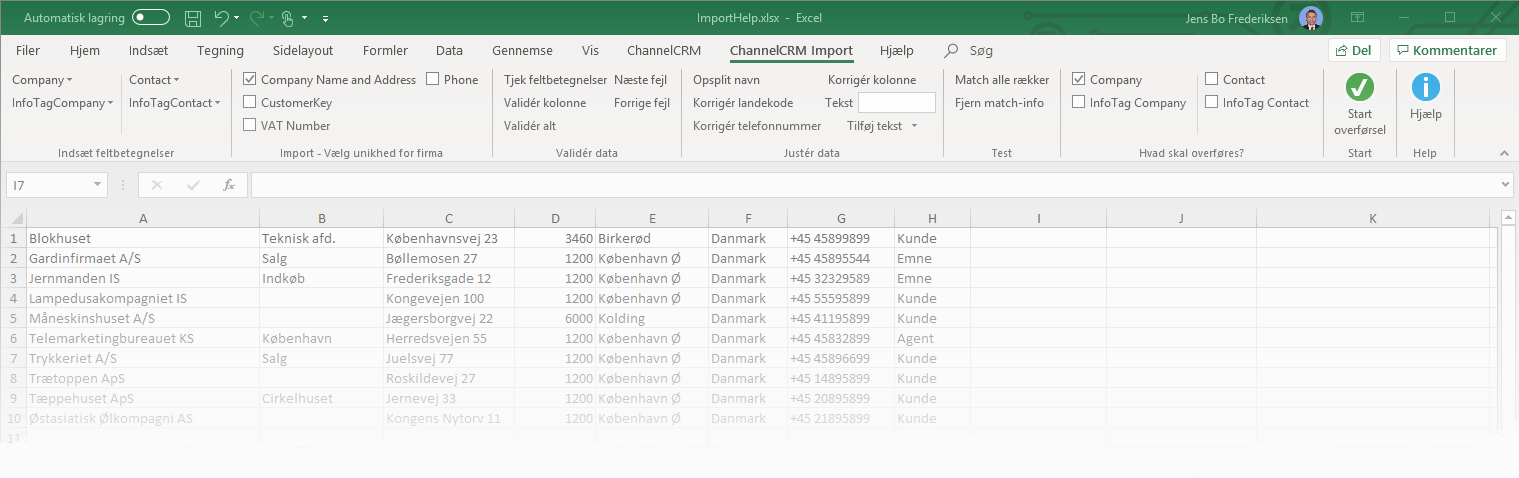
Dataimport til CRM-systemer er en disciplin, hvor det kan betale sig at arbejde meget struktureret. F.eks. kan en import resultere at eksisterende data i CRM bliver overskrevet med data af ringere kvalitet. Derfor er det kun administratorer, der kan importere data fra regneark. Og derfor kan det betale sig at læse denne hjælp igennem.
Øverst ses knaprækken:

Knapperne er inddelt i sektioner:
Indsæt feltbetegnelser
Disse fire knapper benyttes til at indsætte kolonnetitler svarende til de felter i CRM, hvor data i kolonnerne hører hjemme. Der kan vælges mellem firmafelter, kontaktpersonfelter og for begges vedkommende de tilhørende infotags.
Du indsætter kolonnetitlerne ved at udpege en celle i øverste række over data. (Hvis der er data i øversate række bruger du Excels egen funktion til at indsætte en tom række øverst).
Typiske felter er "company.companyname" of "contact.lastnames".
Hvis der er kolonner i dine data, som ikke skal importeres, lader du bare titelfeltet være tomt.
Herunder ses arket med indsatte feltbetegnelser:
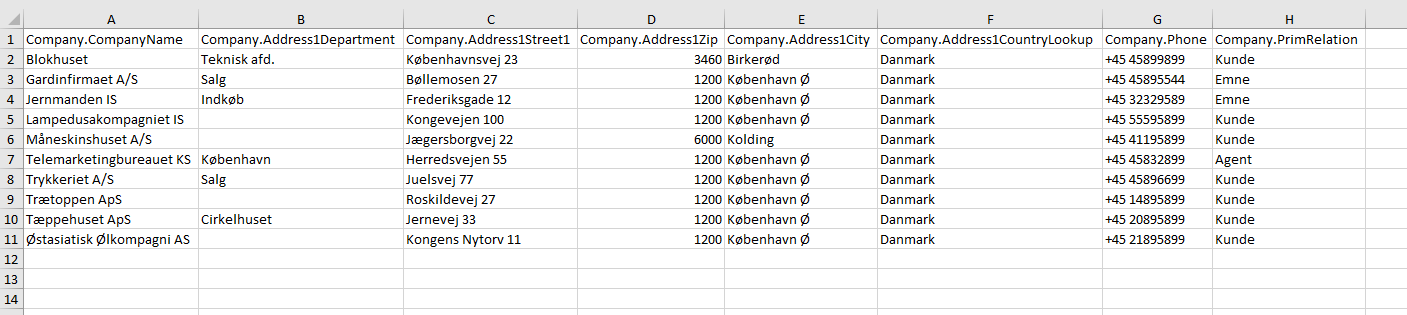
Vælg unikhed for firma
Når data skal importeres er det meget vigtigt at der er mulighed for at identificere firmaer helt entydigt. Dette gøres ved at vælge hviket felt (eller felter), der kan bruges til at udpege et firma unikt.
Der kan vælges mellem følgende nøgler:
•Firmanavn, gadeadresse og postnummer i kombination
•Kundenummer
•CVR-nummer
•Firmatelefon
Hvis ikke du allerede har en entydig nøgle, vil det første valg (firmanavn, gadeadresse, postnummer) sikkert være ok. Men hvis data f.eks. stammer fra dit økonomisystem, vil kundenummer nok være bedre.
Vær opmærksom på at, hvis der i en række med data mangler et eller flere felter i nøglen, vil denne række ikke blive importeret.
Vær også opmærksom på at hvis en nøgle faktisk udpeger to eller flere firmaer i CRM, så vil der heller ikke blive importeret data fra denne række. Mere herom senere.
Validér data
I denne gruppe er samlet en række funktioner, der hjælper med at sikre datakvaliteten.
•Tjek feltbetegnelser læser dine kolonneoverskrifter igennem og sikrer at de svarer til ChannelCRMs felter.
•Validér kolonne læser alle data i den markerede kolonne igennem for at sikre at data er valide. Der tjekkes for hvor lange tekster der tillades og en række andre ting. I kolonnen "Company.PrimRelation" sikres det f.eks. at de anførte værdier ("Kunde", "Agent" og "Emne") faktisk er relationer i netop dit CRM-system.
•Validér alt læser data i alle kolonner igennem for at sikre at data er valide.
•Næste fejl flytter aktiv celle til den celle der indeholder næste fejl
•Forrige fejl flytter aktive celle til den celler der indholder den forrige fejl.
Såfremt der findes fejl ved data, markeres de enkelte celler med rød baggrund, så du har mulighed for at rette. Enten manuelt ved indtastning (hvis der f.eks. står "Ole" i et felt, der er udpeget som telefonnummer). Eller mere automatisk med funktionerne i næste gruppe "Justér data".
I eksemplet herunder, er der fundet fejl ved cellerne i kolonne F, fordi der forventes landekoder i stedet for landenavne (der skulle have stået ISO-koden "DNK" i stedet for "Danmark"). Som det beskrives i noten, kan man benytte en funktion under Justér data, til at rette landekoderne til.
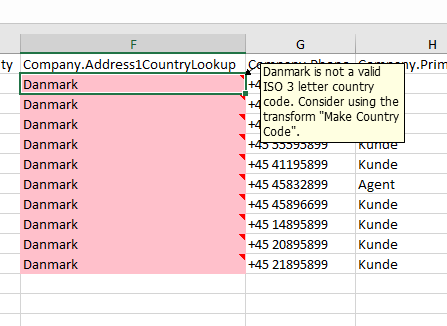
Inden der importeres (i sidste trin) skal der altid være gennemført en "Validér alt". Hvis ikke dette er sket (eller der er rettet i arket sidenhen), så vil importen give besked.
Justér data
Denne grupper indeholder en række funktioner beregnet på at tilpasse data så det passer med CRM.
•Opsplit navn. ChannelCRM gemmer kontaktpersoners for- og efternavne i hvert sit datafelt. Derfor skal importarket indeholde én kolonne for fornavn(e) og én kolonne for efternavn(e). Hvis din datakilde indeholder en kolonne med det samlede navn, kan du bruge denne funktion til at opsplitte navnene i to kolonner. Den sidste del af navnet bliver regnet for efternavnet. Alt foran bliver regnet som fornavn(e).
•Korrigér landekode. I ChannelCRM benyttes der ISO-standarden for landekoder med tre bogstaver. Benyt funktionen, hvis dine kildedata har landekoder efter den gamle standard med to bogstaver. Eller hvis landene er angivet med navne på dansk eller engelsk.
•Korrigér telefonnummer. Her forventes at telefonnumre er på formen "+yy xxxxxxxxx" eller uden landeforvalg som "xxxxxxxx". (Der kan være varierende antal cifre men ingen bogstaver eller andre skilletegn). Funktionen retter data til, så de passer med kravene.
•Korrigér kolonne. Ingen funktion pt.
•Tekst/Tilføj tekst. Disse knapper bruges i sammenhæng til at tilføje eller fjerne tekst fra en kolonnes data. Hvis der f.eks. skrives "Interesse." i tekstfeltet og derefter med knappen vælges "... i starten", vil alle tekster i kolonnen blive foranstillet "Interesse.". Bruges gerne sammen med Infotags, hvor det kan være en fordel at samle infotags i grupper som f.eks. "Interesse.Fodbold" og "Interesse.Golf".
Test
Test indeholder en funktion til at teste dine data op mod eksisterende data i CRM. Data i CRM ændres ikke - det er altså alene en test for at se i hvor høj grad data i regnearket kan kombineres med data i CRM.
Efter du klikker på Test-knappen vil du se, at der tilføjes to kolonner til regnearket "Company.ID" og "Contact.ID". Efterhånden som hver række i regnearket sammenlignes med data i CRM, vil du se at der i kolonnen Company.ID indsættes værdier som følger:
•"Insert": Betyder at rækken vil blive indsat som nyt firma i CRM.
•"1C980E9D-C86A-4615-92F3-507F933DB041" (eller noget, der ligner) betyder at der er fundet netop ét firma i CRM, hvor nøglen i dine regnearksdata svarer til et firma i CRM. Her vil der altså blive ajourført data i CRM.
•"Multiple hits": Betyder at der er fundet to eller flere firmaer i CRM, hvor nøglen i dine regnearksdata passer med firmaer i CRM. Her vil der ikke blive ajourført, fordi det ikke med sikkerhed kan bestemmes, hvikle af de matchende firmaer, der skal berøres.
•"Key missing": Betyder at den eller de kolonner, du har valgt som nøglen til at matche data med CRM, mangler data. Du kan f.eks. have valgt at telefonnummeret skal være nøglen, men i den aktuelle rækker er værdien ikke udfyldt.
Her ses arket efter test. Det ses at der er to rækker markeret med "Key missing" (fordi postnummer mangler) og én række markeret med "Multiple hits" (fordi er i forvejen er to eller flere firmaer i CRM med navn Blokhuset og samme adresse).
Øvrige rækker er markerede med Guids, hvad der betyder at der er fundet netop ét matchende firma i CRM, som derfor vil blive opdateret.
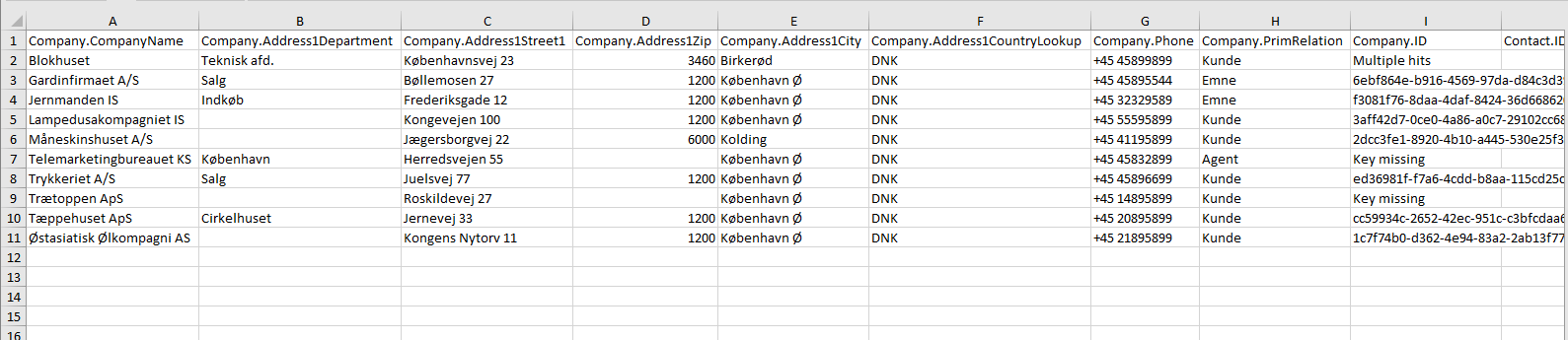
Hvad skal overføres?
Her vælger du hvilke typer data, der skal overføres. Valgene er mellem Firma, Kontaktperson, Infotags på firma og Infotags på kontaktperson. Der kan godt vælges flere ad gangen, hvis dine regnearksdata for hver række f.eks. både har stamdata for firma og kontaktperson.
Specielt for Infotags gælder at en enkelt række godt kan have flere infotags for et firma eller en kontaktperson. De vil alle blive importeret/ajourført.
Start
Her starter du simpelthen overførslen af data til CRM. Først matches der og dernæst starter den fysiske upload række for række. Du kan følge med i processen på skærmen, hvor du vil se at overførte rækker farves grønne undervejs.
Inden starten tjekkes at data er validerede (se punktet Validér data). Hvis du har ændret på regnearket siden validering, vil du blive bedt om at validere igen.
Rækker, der overføres (bliver indsat som ny data eller justering af eksisterende) bliver grønne og du kan se at en Guid (lang streng af bodtaver/tal) indsættes i kolonnen Company.ID.
De rækker, der mangler nøgler overføres til et nyt ark (MissinKeys) og de rækker, hvor der er flere mulige match i CRM overføres også til et nyt ark (Multihits). Dette for at du nemt kan gå videre med disse data for enten at tilføje de manglende data eller vælge en anden nøgle.
Da hver enkelt række i regnearket behandles separat (match med CRM, overfør data), sker det med en hastighed af cirka 200 rækker i minuttet. Hvis der er flere end 1000 rækker i regnearket vil der fra 1000 og videre automatisk blive indlagt små pauser af 5 sekunder. Dette for ikke at påvirke performance for dine andre brugere.
Herunder ses arkene efter import:
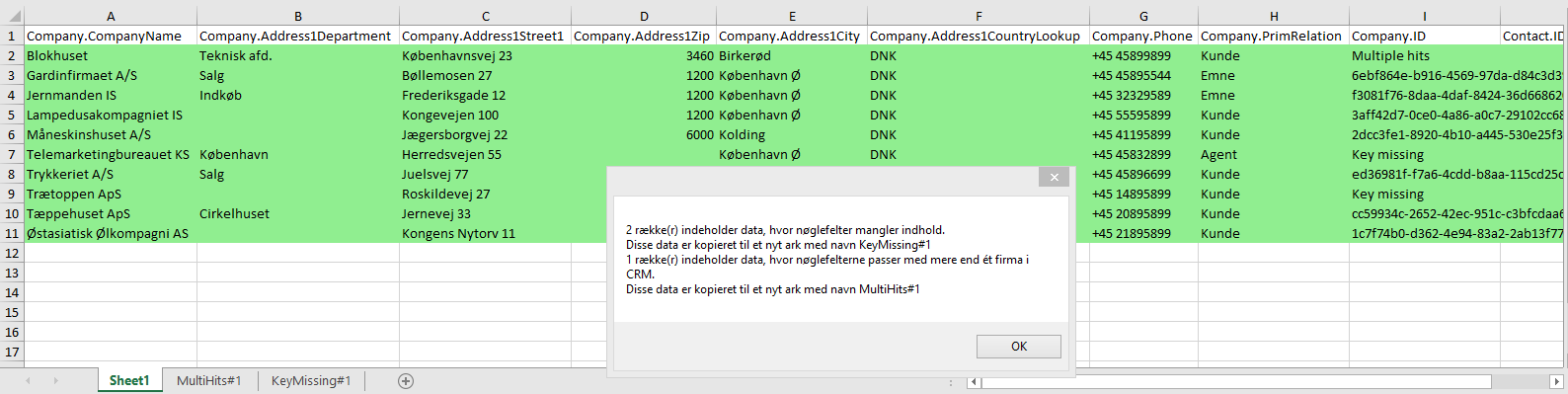
URL of this topic:
https://channelcrmhelp.com/index.html?import_from_excel.htm